При сокращении 5 ГБ дискового пространства вам, возможно, придется резервное копирование iPhone без iTunes. Работа с iTunes или iCloud будет ломать вам голову, потому что они бегают галопом улитки или грохочут нерегулярно. Более того, macOS Catalina удалила iTunes, сделав его ненужным.
Теперь, когда использование iTunes в macOS Catalina было прекращено, для резервного копирования и восстановления iPhone появилось новое место назначения: Finder. Люди также обходят iTunes, потому что он становится жертвой множества ошибок и проблем, замедляющих процесс резервного копирования. К счастью, разработчики решили эту проблему с помощью специальных инструментов и собственных решений.
В этой статье мы расскажем, как легко и просто создать резервную копию iPhone без iTunes.
Руководство по статьеЧасть 1. Как синхронизировать iPhone с macOS Catalina без iTunesЧасть 2. Как сделать резервную копию определенных файлов с помощью специализированного программного обеспеченияЧасть 3. Другие варианты резервного копирования iPhone без iTunesЧасть 4. Вывод
Люди также читают:Как эффективно удалить старые резервные копии iPhone на MacКак сделать резервную копию Mac и почему это важно сделать
Часть 1. Как синхронизировать iPhone с macOS Catalina без iTunes
Прежде чем мы начнем
Фото дубликаты выбрасывайте драгоценное место в iCloud и других местах с беспорядком. Специальное программное обеспечение iMyMac использует передовые алгоритмы поиска обратного изображения, чтобы сосредоточить внимание на ваших дубликатах. Вы можете предварительно просмотреть предварительно выбранные файлы и выбрать безопасное удаление.
Дубликаты не предвещают ничего хорошего с дисковым пространством вашего устройства. iMyMac разработал этот инструмент в минималистичном дизайне для повышения эффективности и точности. Он работает быстро, помечает всех виновных и отображает их попарно.
Но мы рекомендуем весь инструментарий: iMyMac PowerMyMac для очистки и оптимизации. Он включает в себя удобные функции, такие как деинсталлятор приложений.
Преимущества полной резервной копии iPhone
Полная резервная копия iPhone создает клон ваших данных, таких как контакты, видео, фотографии и музыка. Аварийное восстановление означает, что вы можете восстановить потерянные данные. Вас никогда не поймают, если вы потеряете или повредите свой iPhone.
Это дополнительный уровень безопасности, предотвращающий потерю данных в долгосрочной перспективе. Резервная копия может быть спасением в неотложных ситуациях, когда у вас нет роскоши времени. Он играет ключевую роль в управлении личными данными, обеспечивая точность, прозрачность и доступность.
Полная резервная копия может стереть некоторые данные после восстановления, поскольку она заменяет все. Точно так же резервное копирование больших файлов, таких как видео, увеличивает объем вашего телефона.
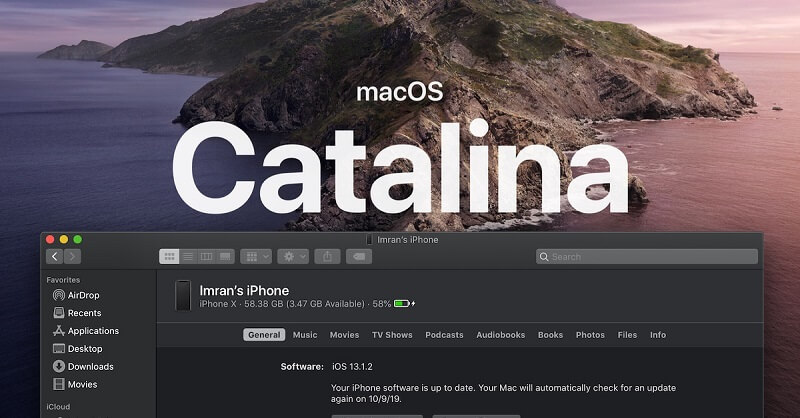
Резервное копирование и синхронизация вашего iPhone с MacOS Catalina
Apple убила свое приложение синхронизации, заменив его новыми приложениями Apple TV и подкастами. Однако iTunes по-прежнему выполняет синхронизацию вашего устройства с Windows.
- Подключите свой iPhone к USB-C или кабель Lightning. При первом подключении устройства вы можете увидеть уведомление, предлагающее доверять iPhone. Щелкните его, чтобы Finder обновил.
- Если он не запускается автоматически, запустить Finder.
- Проверьте сопряженное устройство слева на боковой панели. в разделе «Местоположения».
- Когда вы нажимаете на устройство, оно показывает основные параметры резервного копирования, синхронизации и восстановления, предлагаемые iTunes.
- Поддержка синхронизации для Файлы, фотографии, подкасты, контакты, календарьИ многое другое.
Несмотря на то, что телешоу, подкасты, музыка и фильмы имеют специальные приложения в macOS Catalina, элементы, которые вы используете в этих приложениях, такие как загрузки, зашифрованы для синхронизации в Finder. Finder помогает управлять файлами и папками. Беспроводная синхронизация с Wi-Fi проще, чем по кабелю.
Ассоциация Общие Вкладка предназначена для загрузки или установки любых обновлений программного обеспечения, создания зашифрованной резервной копии, сохраненной на вашем Mac, и восстановления вашего iPhone из предыдущей резервной копии.
Часть 2. Как сделать резервную копию определенных файлов с помощью специализированного программного обеспечения
Резервные мультимедийные файлы
Вы можете использовать инструмент передачи файлов для перемещения файлов с помощью USB-кабеля. Использовать программное обеспечение для передачи файлов чтобы выделить элементы, которые вы хотите передать, или выберите все. Этот метод позволяет экспортировать видео или фотографии для создания резервной копии.
Вы можете выбрать все сразу, чтобы экспортировать их на свой Mac партиями.

Музыка
Программное обеспечение для управления данными для iPhone включает такие удобные инструменты, как Music Manager. Просто выберите файлы, для которых вы хотите создать резервную копию, или выберите их все, а затем экспортируйте. Для песен, зашифрованных iTunes, выберите раскодировать для резервного копирования файлов на Mac.
Контакты
Если вы купили новый телефон или просто хотите сохранить все свои контакты, чтобы предотвратить потерю в будущем, резервная копия даст вам спокойствие. В инструментах резервного копирования, восстановления и извлечения данных есть специальная функция, которая позволяет восстанавливать такие жанры данных, как контакты, звонки и сообщения. Они также конвертируют файлы в HTML, VCF или TXT чтобы сделать его бесшовным.
Специальный инструмент для восстановления, резервного копирования и управления данными предлагает превосходную универсальную альтернативу iTunes. Они включают в себя функцию синхронизации и дополнительные изящные функции, которые дают вам полный контроль над вашими данными. Синхронизация означает, что вы передаете большой объем данных за один миг.
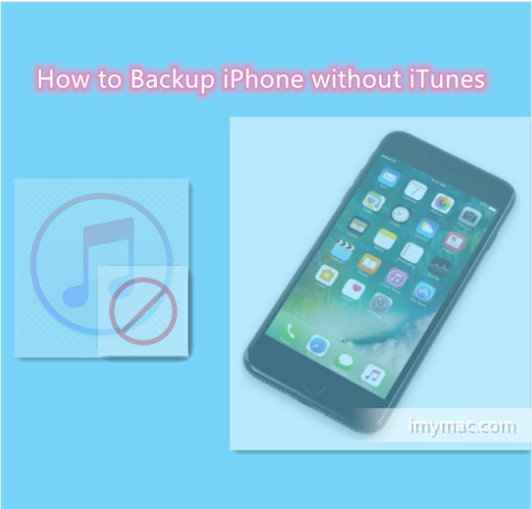
Часть 3. Другие варианты резервного копирования iPhone без iTunes
ICloud Резервное копирование
iCloud требуется сеть Wi-Fi для резервного копирования всех ваших сотовых данных. iCloud обеспечивает кроссплатформенный доступ к данным на ваших устройствах Apple, на которых выполнен вход с одним и тем же идентификатором. Удаленные файлы остаются доступными в течение 30 дней, после чего будут удалены навсегда. iCloud автоматически выполняет резервное копирование вашего устройства при каждом подключении через Wi-Fi.
В резервную копию включаются только самые важные данные, такие как фотопленка, настройки и документы. Это идеальная резервная копия для тех, у кого минимальный контент. У вас есть только 5 ГБ в iCloud, если вы не платите за дополнительное место, избегайте загромождения его мусором.
Специальное программное обеспечение
Мы рекомендуем Фонедог поскольку он предлагает универсальное программное обеспечение для резервного копирования и восстановления данных для всего телефона. Это позволяет легко резервное копирование iPhone без iTunes или iCloud чем другие методы. Под капотом он включает в себя инструмент восстановления данных и инструмент передачи всех жанров данных, таких как контакты, сообщения, история звонков и медиафайлы.
Часть 4. Вывод
С исчезновением iTunes после macOS Catalina синхронизация iPhone и компьютера без iTunes позволяет избежать технических проблем. Перейдите в Finder, чтобы изучить возможности iTunes. Finder позволяет создавать резервные копии, экспортировать или синхронизировать данные за несколько кликов.
Используйте специальное программное обеспечение для решений в один клик для полного резервного копирования iPhone и дополнительных функций, таких как восстановление данных. FoneDog намного опережает своих конкурентов благодаря своему многофункциональному набору инструментов, разработанному, чтобы держать вас на месте водителя, когда дело доходит до сотовых данных. Инструменты резервного копирования одним щелчком также включают функцию передачи, синхронизации или управления, что упрощает задачу.
Все еще не можете выполнить резервное копирование iPhone без iTunes? Пожалуйста, свяжитесь с нами в разделе комментариев ниже для получения дополнительных советов.



